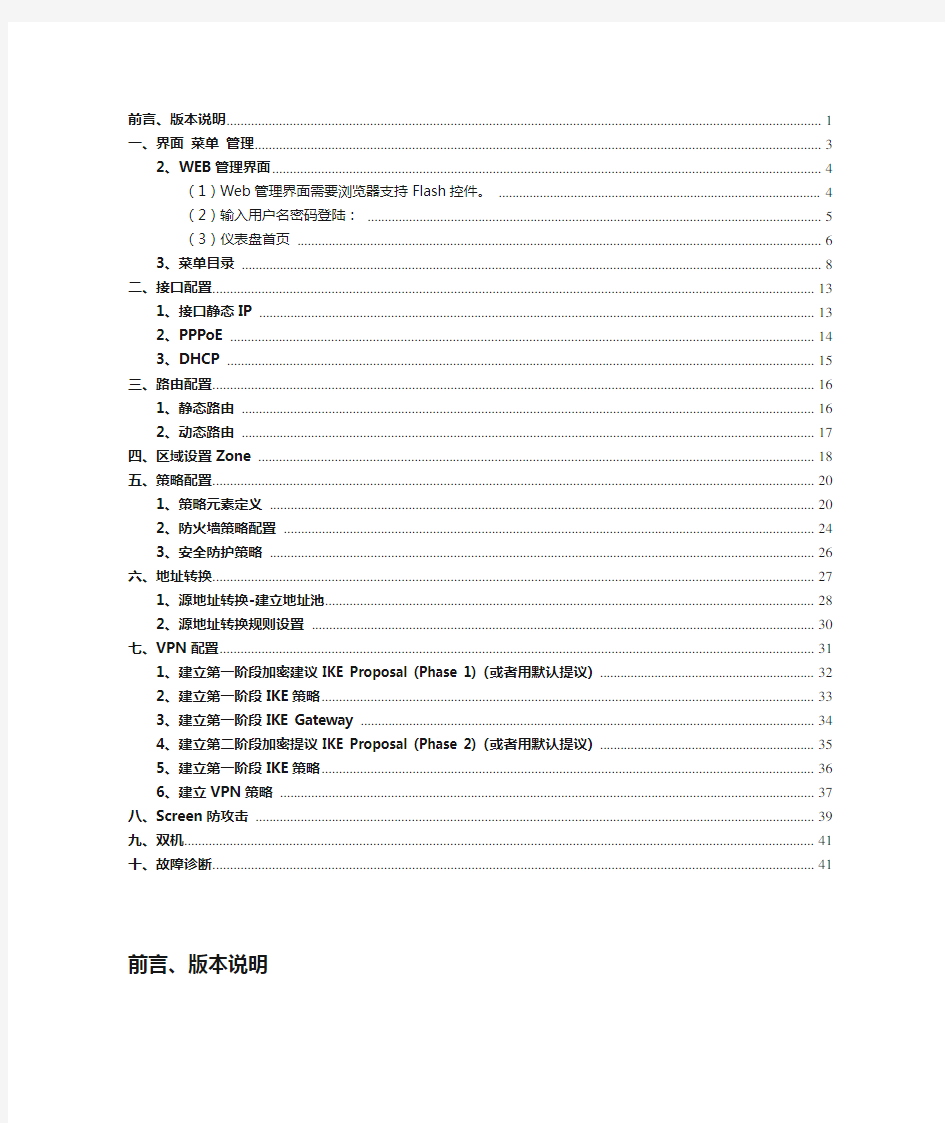
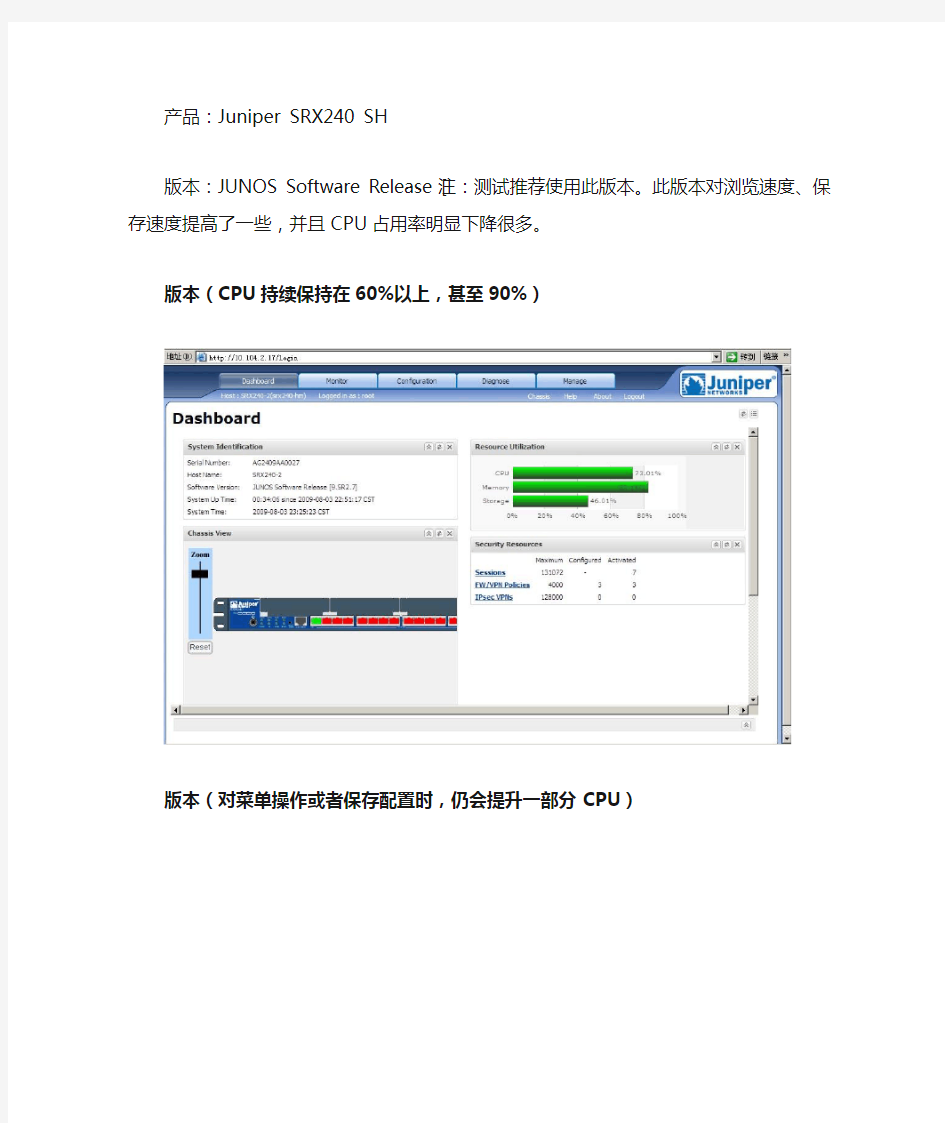
前言、版本说明 .............................................................................................. 错误!未定义书签。
一、界面菜单管理 ...................................................................................... 错误!未定义书签。
2、WEB管理界面 ..................................................................................... 错误!未定义书签。
(1)Web管理界面需要浏览器支持Flash控件。...................... 错误!未定义书签。
(2)输入用户名密码登陆:......................................................... 错误!未定义书签。
(3)仪表盘首页............................................................................. 错误!未定义书签。
3、菜单目录............................................................................................. 错误!未定义书签。
二、接口配置 .................................................................................................. 错误!未定义书签。
1、接口静态IP........................................................................................ 错误!未定义书签。
2、PPPoE .................................................................................................. 错误!未定义书签。
3、DHCP .................................................................................................... 错误!未定义书签。
三、路由配置 .................................................................................................. 错误!未定义书签。
1、静态路由............................................................................................. 错误!未定义书签。
2、动态路由............................................................................................. 错误!未定义书签。
四、区域设置Zone ......................................................................................... 错误!未定义书签。
五、策略配置 .................................................................................................. 错误!未定义书签。
1、策略元素定义..................................................................................... 错误!未定义书签。
2、防火墙策略配置................................................................................. 错误!未定义书签。
3、安全防护策略..................................................................................... 错误!未定义书签。
六、地址转换 .................................................................................................. 错误!未定义书签。
1、源地址转换-建立地址池................................................................... 错误!未定义书签。
2、源地址转换规则设置......................................................................... 错误!未定义书签。
七、VPN配置 ................................................................................................... 错误!未定义书签。
1、建立第一阶段加密建议IKE Proposal (Phase 1) (或者用默认提议)错误!未定义
书签。
2、建立第一阶段IKE策略..................................................................... 错误!未定义书签。
3、建立第一阶段IKE Gateway ............................................................. 错误!未定义书签。
4、建立第二阶段加密提议IKE Proposal (Phase 2) (或者用默认提议)错误!未定义
书签。
5、建立第一阶段IKE策略..................................................................... 错误!未定义书签。
6、建立VPN策略 .................................................................................... 错误!未定义书签。
八、Screen防攻击 ......................................................................................... 错误!未定义书签。
九、双机 .......................................................................................................... 错误!未定义书签。
十、故障诊断 .................................................................................................. 错误!未定义书签。
前言、版本说明
产品:Juniper SRX240 SH
版本:JUNOS Software Release [注:测试推荐使用此版本。此版本对浏览速度、保存速度提高了一些,并且CPU占用率明显下降很多。
版本(CPU持续保持在60%以上,甚至90%)
版本(对菜单操作或者保存配置时,仍会提升一部分CPU)
一、界面菜单管理
1、管理方式
JuniperSRX系列防火墙出厂默认状态下,登陆用户名为root密码为空,所有接口都已开启Web管理,但无接口地址。
终端连接防火墙后,输入用户名(root)、密码(空),显示如下:
root@srx240-1%
输入cli命令进入JUNOS访问模式:
root@srx240-1% cli
root@srx240-1>
输入configure进入JUNOS配置模式:
root@srx240-1% cli
root@srx240-1> configure
Entering configuration mode
[edit]
root@srx240-1#
防火墙至少要进行以下配置才可以正常使用:
(1)设置root密码(否则无法保存配置)
(2)开启ssh/telnet/http服务
(3)添加用户(root权限不能作为远程telnet帐户,可以使用SHH方式)
(4)分配新的用户权限
2、WEB管理界面
(1)Web管理界面需要浏览器支持Flash控件。
(2)输入用户名密码登陆:
(3)仪表盘首页
SRX防火墙WEB页面首页主要是仪表信息(Dashboard),其中包含:
系统标识System Identification
机箱查看Chassis View(需要Flash控件,设备图片可放大缩小,可显示端口使用情况、但Led信息不会显示)
资源占用Resource Utilization
安全资源Security Resources
仪表盘首页右上角(Open Preferences Dialog)打开首选项对话框:
可以定制仪表盘首页的栏目选择:
右下角可以展开日志信息的菜单。
仪表盘首页的项目可以任意收缩
仪表盘首页的项目栏可以移动位置
3、菜单目录
横向菜单标签分别为:
仪表盘监控配置诊断管理
监控包含以下内容:
描述:
监控页面会直观的用图标方式显示端口、温度、电源、风扇、路由引擎等信息。配置包含以下内容
描述:
配置界面包含了管理防火墙、防火墙配置。诊断包含以下内容:
在诊断功能中,可以在web界面下进行抓包分析,MPLS网络探测,至于CLI Terminal 功能,我觉得将来可以实现Java控件的方式连接其他防火墙,但是在这个版本中,CLI Terminal功能只是打开了防火墙的管理界面。
管理包含以下内容:
管理包含:日志文件的导出和删除、版本升级、许可管理、重新启动、系统快照(用于快速恢复系统)、管理防火墙上的文件。
总结:
总体来说,SRX JUNOS的初始配置要比ScreenOS复杂很多,其中包括设置端口地址、添加管理账户等,都要求用户在出厂状态下预先操作。
但SRX JUNOS操作系统的Web界面包含的管理功能更强大一些,比如诊断工具,对日志、版本的管理等。这一点ScreenOS不及JUNOS。
二、接口配置
1、接口静态IP
描述:
在Web下端口选项除了定义IP地址、掩码之外,还可以定义协商速率、arp、汇聚端口、Vlan 标记、MTU等信息。相比ScreenOS下的端口管理增强了很多。
CLI下定义ip地址:
root@srx240-1# set interfaces ge-0/0/1 unit 0 family inet address 10.10.0.1/24
2、PPPoE
Configuration-Quick Configuration-Interface-pp0(edit)-Add-
在web下,pppoe设置隐藏得很深,需要在逻辑接口pp0上配置再绑定到相应的物理端口上。配置比较复杂。(未完)
3、DHCP
Configuration-Quick Configuration –DHCP
DHCP配置选项分为:DHCP服务端、客户端、中继。可做动态地址分配,也可做基于MAC 地址的绑定。
三、路由配置
1、静态路由
添加静态路由
2、动态路由
四、区域设置Zone
设备默认包含 trust 、untrust、management(junos-global为隐藏)四个区域
流量控制可以绑定Screen选项
编辑区域时,可以选择此区域进入流量的具体服务和协议。接口选项中可以选择此区域所包含的端口。
Last Update: Feb 25, 2008
GRADS (Grid Analysis and Display System) 讲义(1) 内容提要 一、引言 二、GrADS绘图软件包的安装 三、运行GrADS绘图软件包
一、引言 1.绘图工具的选择 1)实用 2)方便 3)美观 4)高效 5)取长补短;不同的软件可相互补充使用。2.气象常用绘图软件 MICAPS Excel------1D形 Grapher----1D GrADS----1D和2D平面图 Surfer-----2D平面图和3D曲面 NCL----1D、2D平面图和3D曲面
Vis5D----1D、2D平面图和3D曲面 MatLab---1D、2D平面图和3D曲面 3.学习GrADS软件的目的和要求 1)侧重于画图及图形美观,为毕业论文做准备。 2)熟悉基本概念及基本绘图指令,学会简单编程。 4.为什么选择GrADS软件 1)专门为从事大气海洋研究的科研和业务人员设计(COLA的Brian Doty)。 2)完全免费的软件。 GrADS主页https://www.doczj.com/doc/718934786.html,/grads/ 中文讨论区:LASG动力论坛(中文手册下载、讨论)
3)需要读取的数据文件是无格式数据文件,体积小,运算速度快。 4)可以在目前流行的操作系统下安装,如PC 的Windows系列, Linux, 和工作站下的 UNIX. 5、实用文档 1)GrADS绘图基础教程马红云等 2)LASG编《GrADS适用手册》 3)GrADS reference card---绘图命令和函数查 询 放在手边,随时查找命令。
GRADS学习心得 GRADS是当今气象界广泛使用的一种数据处理和显示软件系统。该软件系统通过其集成环境可以对气象数据进行读取,加工,图形显示和打印输出。他在进行数据处理时,所有数据在grads中均被视为纬度,经度,层次和时间的4维场,而具有操作简单,功能强大,显示快速,出图类型多样化,图形美观等特点。正因为如此,他才成为国内外气象界通用的标准图形环境之一。GrADS作为一门应用性的课程,内容包含了若干命令,在学时有限的情况下,我们如何在短时间内掌握其中最核心的内容,做到尽快入门,是有一定的难度的。老师帮我们理清思路,凝练重点,促进知识的巩固。 这个学期我们用了大概八周的时间,在徐老师的指导下接触并学习了这门课程。自己开始下载数据,运用软件自己绘图。在老师的严格要求之下,我们一次一次的尝试,互相帮助,在作图成功的一刹那真的觉得十分有成就感。首先从一开始回忆下这一段故事。 一开始刚刚上课,我们了解到了一大堆关于grads可以应用的各种文件。例如(1).dat 二进制无格式记录的原始气象数据文件,其既是以是格点数据,也可以是站点数据。它们是从其它气象数据(如站点气象报、格点气象报、模式格点输出结果)转换生成的。对格点数据而言,其格式为二进制无格式直接或顺序记录格式。总之对格点数据,整个数据集是一个大的五维数据场,包括三维物理空间、一维物理变量、一维时间变量,存放时以二维数组片的形式按水平、垂直、物理变量、时间序列的顺序排放,(2) .ctl 原始数据描述文件。该文件为纯ASCII文件,用以描述原始数据集的基本信息,包括数据集文件名、数据类型、数据结构、变量描述等等,详见§4在GrADS环境中至少得首先打开(open)一个数据描述文件,以便后续的操作有数据对象。(3) .gs GrADS控制文件,用GrADS命令run执行之。也是一个纯文本文件。还了解到十进制的原始数据文件(*.TXT)、二进制的数据文件(*.DAT)、数据描述文件(*.CTL)、批处理文件(*.GS)和图形文件(*.GMF)。在做图中也遇到了一些问题入下: 1.气象业务中使用的站点资料或格点资料都是以十进制形式存放,而GRADS 只能识别二进制的数据格式,所以使用GRADS之前的第一步就是转换数据文件;数据描述文件则是对数据文件进行说明,以便后续的操作有对象;批处理文件是把进入GRADS绘图环境后所要输入的命令写成批处理格式,以便可以自动执行输入的各项操作命令(批处理文件可单独建立,也可以略过不写,而在进入GRADS 环境后一步一步地输入各项操作命令);图形文件是GRADS已经绘制好的图形,只能用GV打开浏览。 数据文件一般都是用Visual Fortran来转换。数据描述文件、批处理文件可以在“写字板"中或GSEDITOR中写好,只是在存档的时候,要把文件的后缀改为.CTL和.GS。 GRADS将每一个物理量场视为1个四维数据集,它包括空间三维和时间一维。维数环境的定义由SET LAT(纬度)/LON(经度)/LEV(高度)/TIME(时间)
Slic3r 使用教程 Slic3r 是一款用于将STL 文件转化成G-code 的开源软件,他具有易学易用、快速生成、可以灵活配置参数等诸多优点。 步骤1: 首先是Slic3r 的第一个操作界面:Plater,这个界面的功能是将建模软件导出的STL 文件导入Slic3r,并且可以经过一些简单的操作进行平面的旋转,也可以通过选择Rotate,设置模型打印角度;后面的选项主要是模型等比放大缩小以及拆分。 界面下面的一些选项主要是对模型摆放进行的操作,以及最常用的导出选项;print setting、filament、printer 选项主要是选择已经保存好的用户自定义的设置。 如果用户个人有多台不同型号的打印机,Slic3r 可以很方便地为这些打印机分别分配不同的设置,在生成G-code 时只需要选择已经保存好的设置就可以了。 Rainbow Rainbow Rainbow Rainbow Rainbow Rainbow Rainbow
步骤2: 在Slic3r 中,Print Setting 设置最为重要,当然可以设置的项目也特别的多,这也是最为体现Slic3r 灵活性的地方,虽然这些设置稍微有些复杂和繁琐,但这些参数的设置决定着打印机的运行效率。参数一旦设置好,对以后的工作来说就很方便了,以后只需要用户根据不同尺寸要求以及精细度要求,更改一些参数就可以。 首先是左边的第一个选项Layers and perimeters,在界面右边会显示相应的设置框,Layer height 和下面的First layer height 分别是指打印层高和第一层打印层高。由于打印机升降平台首层打印可能决定着底层表面质量,同时slic3r 内部限定首层高度以及上层的层高,必须低于喷头直径。这里建议如果需要模型外表面精度高些的,可以设置0.1mm,如果需要较快的打印速度,通过增加层高(比如0.2mm)就可以实现,这样打印出来的模型用时会大大减少,但是打印表面的精细度也会随之下降。 这里介绍一下Slic3r 的模型构成:首先最重要的是perimeter,这一层的意思是模型外表面,也就是用户直接能见到的层;然后是infill 层,这一层就是藏在模型内部的填充,一般情况下完成模型之后是看不见内部填充的;最后就是solid infill 层,这一层其实在一些其他的开源软件里面是直接与infill 层混在一起的,但是这一层单独设置的实现,对于模型打印有很好的效果。这一层的意义是介于infill 层与底层(或者顶层)之间的过渡层,它的填充密度既没有infill 层低,又没有底层和顶层的填充密度高,但是它的存在很好地保护了顶层的表面效果。在一些规则的模型顶层由于内部填充率比较低,当开始打印顶层的时候由于热胀冷缩,会有凹凸不平的现象。但是有了solid infill 的出现,我们既可以在模型内部设置很低的填充率,也可以实现令人满意呢的顶层打印效果。 在Vertical shells 里面的选项我们可以设置最小perimeters,也就是模型外表面的层数,在其他的软件里面可能比较熟悉的wall 这个参数,其实就是一个意思,只不过这里更加直观的告诉我们打印几层;然后下面的是复选项随机开始起点,以及当需要时生成额外的外表层。 Rainbow Rainbow Rainbow Rainbow Rainbow Rainbow Rainbow
【打印虎】Repetier-Server基础图解教程 玩3D打印机的朋友,安装了最近的Repetier-Host 1.5.6之后(打印虎本地下载,百度云下载),会发现Repetier-Host会缺省附带安装Repetier-Server 0.60.4,这个软件给Repetier-Host增加了(私有)云功能。这一功能,允许用户把3D打印机部署在远程(也许是另一件屋子,也许是另一个城市),通过Repetier-Server提供的服务,连接、管理、操作3D打印机。相比于直接使用Repetier-Host加USB连接3D打印机的方式,这样做有几个明显的好处:对于个人使用者来说,把3D打印机放在另一间屋子,可以减少3D打印过程中产生的塑料味道的吸入,有利于健康;对于拥有多台3D打印机的企业来说,可以更加有效的管理这些3D打印机,把他们组成一个3D打印机农场;对于出售3D 打印服务的商家来说,可以让服务的用户直接提交3D打印任务,观察任务执行的进度,让3D打印服务更加可视透明,提高用户的满意程度。 这么看,是不是感觉Repetier-Server是一个特别有用的工具?如果你对这个新工具感兴趣,可以读这篇教程,和我一起了解一下它。可能你眼下还用不上其中的一些高级功能,但也说不准以后就会发现合适的使用场景。 既然是一个远程服务端工具,Repetier-Server自然会提供远程访问的方法。目前最主要的使用方式有两种,一种是使用浏览器,直接访问Repetier-Server提供的Web服务,这种方式使用便捷,不论是电脑还是PAD还是手机都可以使用,但缺少一些前段处理STL 3D 模型方面的功能。另一种方式是和Repetier-Host客户端配合使用,这样可以利用Repetier-Host弥补Repetier-Server 3D模型处理方面的不足,但要比Web方式麻烦一些。这两种使用方式,我们在下文都会进行介绍,大家对这两种远程访问方法所能提供的功能有所了解之后,选择自己合适的方式即可。 操作系统方面,这篇教程以Windows 7为例进行介绍。如果你使用Mac或者Linux,也没有关系,它们的功能完全一样,只是界面略有不同。如果你使用其他版本的Windows,文章中提到的文件路径可能会有变化,只要对应修改为正确的文件路径即可。 第一节,Repetier-Server的安装 一般情况下,如果你安装或者升级到Repetier-Host 1.5以上版本,那么在你安装或者升级Repetier-Host过程中,软件将自动为你安装Repetier-Server,所以你就可以跳过安装这部分的介绍了。但有些朋友可能在安装过程中没有自动安装,或者在服务器电脑上没有安装Repetier-Host而只想安装Repetier-Server的朋友,那么就可以参考这一节的内容进行安装了。 1.点击网站https://www.doczj.com/doc/718934786.html,,进入下载页面,点击下载相应适合自己 系统的版本,包括了Windows,Mac、Linux。如果只需要Windows版本,也可 在这里直接下载(打印虎本地下载,百度云下载)。 2.双击下载完成的安装文件进行安装,如下图,并点击下一步;
GrADS绘图软件安装于入门
目录 第一章GrADS绘图软件概述 1.GrADS绘图软件简介 2.GrADS绘图软件的安装(windows环境) 3.1在windows环境下安装GrADS软件包第二章GrADS绘图模板 1.GrADS示例演示 启动GrADS 退出GrADS 示例演示GrADS命令的使用
第二章GrADS绘图软件概述 1GrADS绘图软件简介 The Grid Analysis and Display System(GrADS) 是一套应用广泛、使用方便的科学数据绘图软件包。其主要特点: GrADS属于自由软件,可以从Internet上免费获得。 可运行于各种Windows 和Unix工作平台。 GrADS可用于4D数据的分析。既经度、纬度、层(气压层、高度层等)和时间/xyzt 4维。数据可以是格点化的数据或离散点数据。GrADS特 别适用于气象类数据的分析。但也完全可以用于更广泛类型的数据分 析。 GrADS有多种显示方式:等值线、流线、矢量图、风矢量图、站点填图、折线图、直方图等多种两维图形。 可处理多种数据格式的数据。GRIB、NetCDF、HDF-SDS等通用数据格式 和系统自定义的一种二进制数据格式。 采用命令行输入的方式交互式地显示图形。并有多种命令对数据进行再 加工。如求平均;计算涡度、散度、垂直积分、计算差分等。 图形可以按多种格式存储:ps、png、jpg、tiff、gif、windows metafile 等。自身以 metafile格式存储。 提供多种辅助工具软件。如看图、打印、图形格式转换(gv)等工具。2Internet上的GrADS资源 GrADS在Internet上的主页 GrADS主页地址:从GrADS主页上可以找到预编译好了的适合于windows环境下的GrADS软件包, windows环境下GrADS资源
收稿日期:2002-11-1 作者简介:高文良,男,31岁,主要从事短期气候预测等研究工作。 气象绘图软件GrADS 高级使用技巧 高文良1 刘晓燕2 曾小东3 (11成都高原气象研究所 成都 610072; 21阿坝州金川县气象局 624100 31阿坝州马尔康县气象局 624000 ) 摘 要:本文通过介绍气象绘图软件GrADS 使用中 的一些高级技巧,分析了GrADS Script 语言中的难理解之处,并介绍了在GrADS 中做合成分析和t 检验的程序,可以对学习和使用GrADS 的科研人员起参考、帮助作用,达到事半功倍的效果,促进GrADS 软件的应用更广泛、深入,提高科研人员的工作效率。关键词:GrADS ;技巧;程序中图分类号:TP391文献标识码:C 文章编号:1003-7187(2002)04-0057-03 1 引言 气象绘图软件GrADS (Grid Analysis and Dis 2play System )是免费共享软件,可随时从互联网上下载(http ://https://www.doczj.com/doc/718934786.html,/grads/),后续版本正陆续推出[1]。GrADS 有丰富的内部函数,可以对数据进行计算和分析处理。它支持处理格点资料和站点资料,并且支持对GriB 码文件、特殊格式文件(如一字节整型、二字节整型、大中型机器二进制数据等)的直接读取,气象科研领域应用非常广泛[2]。在其最新1.8SL 9版本中,GrADS 又将应用领域推进到了海洋学科,功能也得到了进一步地增强和扩展。 但在使用GrADS 的过程中,特别是使用GrADS Script 语言编程当中,有一些问题需要特别注意。因为GrADS Script 语言是一种类似于VB Script (或MA TL AB Script )的高级语言,稍不注意就容易出现错误,且查错十分困难,这点与其他语言有较大的差别。2 站点数据处理 GrADS 中站点数据处理基于格点数据的基础之上,需先将站点数据通过Cressman 客观分析方法内插至格点上,然后再依照格点资料的处理方式对站点资料数据进行分析和处理。所以,内插的背景网格点的选取就显得比较重要。提供背景格点资料数据只起一个背景网格场的作用,格点数据并不参与运算,只提供网格背景,告诉站点数据插至什么点及各个点的距离、综合考虑几个点来插值等信息。 因此,对于需要揭示小尺度特征气象场的站点数据,就需要将背景网格点的间距取得小一些,这样可以将局地小尺度信息完整地体现出来。反之,如果要强调大尺度的信息,就可以将背景格点场的间距取得大一些,将小尺度的噪声滤掉,体现大尺度场的特征。两种方法的最终目的是画出真实而美观的原始数据场的图形。 要将已有的站点数据资料转换成GrADS 可以读取格式的站点数据,也可使用Visual Fortran 6.0或C 语言(Turbo C 、Visual C ++等)进行转换。但必须按照GrADS 的规定格式来变换。数据文件头的结构和定义也必须按规定且与后续数据一致。在Visual Fortran 6.0语言中可以用流式文件(Stream )的方式生成GrADS 需要的站点数据文件,可以写成多时次、多层次和多变量的数据集(在Power Station 4.0中则不能写成多时次和多层次的数据集,它不支持Stream 方式的文件,只能写一个时次的数据)。而在C 语言中的操作更加方便,因为C 语言中对文件的操作方式一般是以字节为单位进行的,没有其他多余的信息。只要按照GrADS 要求的数据格式生成数据,以上的各种语言环境下都能够被GrADS 正确读取。 另一个需注意的问题是在格点文件和站点文件之间,一定使两者的数据描述文件保持时间上的一致性。起始时间和时间步长都要符合数据本身的规定。如果起始时间不一致,在GrADS 中会出现少于两个站的提示,画出的图被标示为缺测值。如果上述两种数据的时间步长不一致,则可能出现错误的结果,导致在一个特定时间下的数据成为另一个时间下的数据,而不是操作者想要的时次。或者图形的结果和前面第一种错误一样,出现全为缺测值的错误情况。
点击代码生成器界面configure按钮,会打开切片软件slic3r,一个开源而且切片效果不错的工具。下面介绍该软件的一些基本设置参数,了解这些,你基本上能自行根据模型和材料设置参数,打出跟模型相差不大,表面效果过得去的打印件了。 先看一下slic3r的界面: Slic3r的主要设置分为3个选项卡,分别是print settings(打印设置),filament settings(耗材设置),printer settings(打印机设置)。打开软件后,默认为printsettings。也是三个选项卡中参数最多,对打印质量影响最大的部分。 -print settings https://www.doczj.com/doc/718934786.html,yers and perimeters(层高和轮廓) 把它放在第一位,也说明了该参数的重要性。 https://www.doczj.com/doc/718934786.html,yer height(层高) 和first layer height(首层层高):层高很大程度上决定了打印精细度,一般需要比较好的质量将层高选择为0.1mm,如果不需要很高精度,可以将层高设置为0.2mm,也可以选取0.15mm的中间值。无特殊状况不建议层厚超过0.2mm,否则打印质量将很差。首层一般建议0.2,太薄可能与热床
接触不充分,导致翘边。如果还发生翘边现象,可尝试调整为0.3. b.Vertical shells(即垂直方向的外壳) Perimeters:轮廓线的数目,即垂直方向上外壳层数。这个决定了打印件的稳固性,一般需要比较受力的打印件,可加大外壳厚度,我一般设置为3。 Spiral vase:打印薄壁花瓶时,勾选此项才能切片出单层效果。 C.Horizon shell(顶端和底部的外壳) 一般建议top(顶部)和buttom(底部)的层数*层高不小于0.8mm,否则可能无法充分覆盖填充的空隙。 2.Infill(填充) a.Infill Fill density: 填充率。模型内部填充百分比,一般模型0.2即可,需要承力的零件可设置为0.5或以上,不建议1,并且1有时会造成切片失败。 Fill pattern :填充图案。建议选择honeycomb,蜂窝状填充。结构稳定,线条连贯。 Top/Buttom fill pattern:一般选择rectilinear,直线型填充。 关于以上两项也可以根据个人爱好进行选择,并观察效果,对打印质量影响很小。其他选项先保持默认。 3.Speed(打印速度)
Slic3r 使用教程 Slic3r使用教程 Slic3r是一款用于将STL文件转化成G-code文件的开源软件,他具有易学易用、快速生成、可灵活配置参数设置等优点。 一、首次切片配置向导 1、欢迎界面 2、选择固件类型
Yakamoz采用马林固件,选择 RepRap 3、打印床大小 XY 平面大小,设置 XY 轴的运动最大值。务必设置为从左下角挤出喷嘴休息时的起始位置,到每个方向上的喷嘴可行驶的最大距离。
4、喷嘴直径 根据实际的喷嘴直径设置,Yakamoz采用 4.0mm 直径的喷嘴。 5、耗材直径 常见的耗材分为1.75mm 和 3.0mm,根据耗材进行设置,强烈建议实际测量后填写,比如 3.0 的耗材有些 2.89mm、2.88mm。
6、加热温度 挤出头加热的温度,一般为耗材熔点,请参照具体耗材进行设置,ABS 在 215-250°C,PLA在 160-230°C(耗材不同,略有差异)。 具体范围您需要向耗材供应商询问,国内的耗材真的千奇百怪,即使是同一家买的耗材也要询问是否更换批次。这个参数还是需要开始打印的时候进一步微调。
7、热床温度 假如3D 打印机配备恒温床,需要设置这个参数。参考经验值:PLA 60°C,没有温床设置为。 8、校准
1.框架稳定正确摆放。 2.同步皮带是紧绷的。 3.加热床与挤出机喷嘴的运动面都是水平的。 4.送丝线卷轴自由不会给挤出机造成太大的阻力。 5.确认步进电机没有松动,安装位置水平。 6.固件设置是正确的,包括轴运动速度和加速度,温度控制和检测正常,限位正常,电机旋转方向正确。 7.挤出机校准。控制挤出10mm 对应实际送丝测量得到的也是 10mm。这一点务必要保证,假如送丝过长会导致气泡或模型溢出,过少会导致夹层附着力差。 二、软件界面介绍及其使用 1、Slic3r界面介绍 首先是Slic3r的第一个操作界面:Plater,这个界面的功能是将建模软件导出的STL文件导入Slic3r,并且可以经过一些简单的操作进行平面的旋转,也可以通过选择Rotate,设置模型打印角度;后面的选项主要是模型等比放大、缩小以及拆分。 界面下面的一些选项主要是对模型摆放进行的操作,以及最常用的导出选项;Print Setting、filament、printer选项主要是选择已经保存好的用户自定义的设置。 如果用户有多台不同型号的打印机,Slic3r可以很方便的为这些打印机分别分配不同的设置,在生成G-code时只需要选择已经保存好的设置就可以了。
目录 前言 (5) 第一章启动GrADS 及打开文件 (5) 一.启动GrADS (5) 二.打开文件 (6) 第二章维数环境 (6) set lat|lon|lev|time val1
WebLogic81中文配置 编写人:黄承端保密程度:完成公开 新安装Weblogic请直接运行setup.exe,可参考《(03)安装以及配置weblogic截图》目录中的图片。如果是已经有了Weblogic又不想再安装,可以在已有的Weblogic中创建一个新的域,方法在本文档的最后面。 (一)新建WebLogic配置 安装好WebLogic81后,从开始菜单里打开Configuration Wizard。如下图所示: 选定: 点击下一步按钮 选定: 点击下一步按钮 选定快速,然后根基具体情况填写参数。 请记住过程中设置的Weblogic管理员用户名和密码,以后经常需要用到,界面如下图。
(二)配备启动脚本(startweblogic.cmd) 注意:下面的“f:\”的为盘符,配置是请根据实际修改。 下面的mydomain表示weblogic的域名,默认是这个,如果在配置时修改了域名请注意做对应修改。Weblogic服务器支持多个域。 1、准备工作 拷贝安装程序中的,lib目录到f:\bea\user_projects\domains\mydomain\目录下;(如果没有就找其他同事索取) 拷贝Key.dll、mcubebase.dll两个文件到F:\bea\user_projects\domains\mydomain 目录下;(如果没有就找其他同事索取) 拷贝EnviromentVarible.xml到F:\bea\user_projects\domains\mydomain 目录下,并且修改里面的配置; 要修改的内容,如下表红色部分: 2、开始配置 注意:开始配置前请另存一份F:\bea\user_projects\domains\mydomain目录下的config.xml文件。 在“..\user_projects\domains\mydomain”目录找到并修改startweblogic.cmd文件如下:(1)修改: (2)在set PRODUCTION_MODE=true和set JA V A_VENDOR=Sun中间加入: set OALIBPA TH=f:\bea\user_projects\lib set OALIBMUSTFIRST=%OALIBPATH%\classes12.jar;%OALIBPATH%\rowset.jar;%OALIBPATH%\rd bmsrealm8x.jar;%OALIBPA TH%\FlowGate.jar
GrADS 精致绘图说
【转】GrADS 精致绘图说(一) 分类:技术文摘 2007.2.13 21:37 作者:步行者| 评论:0 | 阅读:2872 [程序见GrADS Script Library] 1. basemap.gs: basemap L | O | U 在低分辨率海岸廓线范围内用颜色覆盖陆地/海洋。适用于各种投影方式,需lpoly.asc, lpoly_hires.asc, lpoly_US.asc, opoly.asc, opoly_hires.asc文件。 其中:L(l):覆盖陆地,O(o):覆盖海洋, U(u):覆盖20N-50N的墨西哥和加拿大领土(低分辨率,适用美国), fill_color:填充色号,缺省为15,out_color:廓线的颜色号,缺省为15, hi/lo:高分辨率('set mpdset hires',仅对15N-53N, 130W-60W区域)/低分辨率。 2. cbar.gs、cbarn.gs、cbarc.gs、cbar_l.gs和cbar_line.gs: cbarn sf vert xmid ymid cbarc center_x center_y back_color 绘制'set gxout shaded'图形的填色标尺。sf:色标尺寸,1为全尺寸,0.5为半尺寸;vert:0为水平,1为垂直;xmid,ymid:色标中心点的位置。 cbar_l -x X -y Y -n number -t text -p cbar_line -x X -y Y -c color -m mark -l linestyle -t text -p 加'set gxout line'的图例说明。其中:-x,-y:图中x和y的位置,-n:线条的数目(最多可为10条),-t:文字说明的内容(最多10条,需双引号括起),-c:线和标记的颜色,-m:定义标记;-l:定义线型,-p:用户可在图中点击给定图例的放置位置。 3. colors.gs: 为雪盖(颜色序号40~45)、降水(颜色序号50~59)及温度(颜色序号64~85)资料的shaded图设置填充色。 【转】GrADS 精致绘图说(二)
Slic3r 用户手册 起于尘埃译 2014-01-25
目录 Slic3r 用户手册 (1) 2014-01-25 (1) 首次切片 (3) 配置向导 (3) 校准 (7) 重要的第一层 (8) 简单模式 (9) 模型 (10) 模型格式 (10) 模型来源 (11) Meshlab (15) Plater介绍 (15) Netfabb Studio (17) FreeCAD (18) 首次打印 (19) 专家模式 (20) 速度 (20) 填充模式和密度 (22) 填充优化 (27) 应对溢出Fighting ooze (28) 外圈Skirt (29) 冷却 (30) 风扇 (30) 减速 (31) 配置 (31) 支持材料 (32) 多个挤出机 (34) ●配置挤出机 (34) ●分配送丝 (35) ●为单一材料对象分配挤出机 (35) ●改变配置工具 (36) ●打印复合材料对象 (36) ●生成复合材料AMF文件 (36) 挤出线宽 (37) 可变层高 (37) 配置 (40) 导入导出配置 (40) 配置文件 (40) 高级专题 (41) SVG输出 (41) 命令行使用 (43) 后期处理脚本 (44)
故障发现及解决 (44) Z轴摇晃 (44) Slic3r的帮助 (45) 首次切片 配置向导 欢迎界面
选择固件类型 JennyPrinter采用马林固件,选择RepRap 打印床大小 XY平面大小,设置XY轴的运动最大值。务必设置为从左下角挤出喷嘴休息时的起始位置,到每个方向上的喷嘴可行驶的最大距离。
喷嘴直径 根据实际的喷嘴直径设置,JennyPrinterV1.1采用0.4mm直径的喷嘴。 耗材直径 常见的耗材分为1.75mm和3.0mm,根据耗材进行设置,强烈建议实际测量后填写,比如3.0的耗材有些微2.89mm,2.88mm。
GrADS下任意方向垂直剖面分布的实现 缪明何宏让 (解放军理工大学气象学院大气科学系) 余清平廖德敏 (93966部队气象室) 摘要在三维数值模拟研究中,常常要分析某一模式预报变量沿某一方向的垂直剖面分布,在GrADS下,用户可很方便地实现某一模式预报变量的经纬向垂直剖面分布的分析,但如何实现非经纬向的垂直剖面分布的分析?本文针对困扰一般GrADS用户的这个问题,提出了在GrADS下如何实现某一模式预报变量沿某一方向(经纬向和非经纬向)的垂直剖面分布的分析。试验表明,该法简单、易行、可靠,在实际中有较强的应用价值。 关键词:GrADS,垂直剖面分布 Abstract The vertical cross-section distribution of model prognostic variable often is needed to be analyzed in three dimensional numerical simulation. The user of GrADS easily realizes the distribution of meridional or zonal vertical cross-section, but how to realize the distribution of non-meridinal or non-zonal vertical cross-section is the problem which puzzles the users of GrADS. In this paper, a simple and reliable method is provided to resolve the problem. The experiments show that the method is applicable and practicable for user of GrADS to analyze the distribution of vertical cross-section in the research. . Key words: GrADS, distribution of vertical cross-section. 引言 GrADS(Grid Analysis and Display System)是当前气象学中应用最为广泛的图形图像处理软件之一,它功能强大,使用方便而深受用户的欢迎。利用它可直接实现图像的动画显示,在三维数值模拟研究中,在固定模式高度的情况下,可较为方便地显示某一模式预报量在该层次上的水平分布;在固定经(纬)度的情况下,还可方便地显示某一模式预报量沿该经(纬)度的经(纬)向垂直剖面分布。但在实际问题的三维数值模拟研究中,用户关心的不仅仅是模式预报量沿某一经纬向的垂直剖面分布,更多的时候用户关心的是沿某一方向的垂直剖面分布,但在GrADS下如何实现这一功能,这可能是困扰一般的GrADS用户的问题。其实,GrADS除了强大的图形图象的分析处理能力外,还有较强的数据处理能力,我们可利用GrADS的交互性和数据处理的特点,利用GrADS脚本语言的编程技术,按GrADS的数据格式,通过提取所要分析的模式预报量沿某一方向上的值(ascII码形式),然后再将提取ascII 码值转换成GrADS支持的二进制格式,并为转化后的数据编写相应的数据描述文件(ctl文件),在GrADS下打开它就可实现某一模式预报量沿该方向的垂直剖面分布的分析。 一、实现的思想和步骤 在介绍实现的思想和gs编程(GrADS Script programing)之前先说明GrADS下某些基本的常识和某些基本命令的含义和功能。
GrADS站点资料的使用 台站型离散资料画图的一般原则 1、把台站资料r.dat写成二进制文件r.grd 一般而言,台站资料都是文本格式的,须用专门的程序写成带有站号、经度、纬度等的二进制文件。 例如:对某一时次的降水资料r.dat有如下形式: lon lat Precipitation 119.8 30.6 0 119.8 30.616 0 119.8 30.632 0 119.8 30.648 0 119.8 30.664 0 119.8 30.68 0 119.8 30.696 0 119.8 30.712 0 119.8 30.728 0 119.8 30.744 0 119.8 30.76 0 119.8 30.776 0 。。。。。。 该数据只有一个时次 则相应的程序stn.f如下: parameter(n=10201) integer r1(n) real lat(n),lon(n),r(n) character*8 zh(n) open(1,file='d:\common\1.txt',form='formatted',status='old') do i=1,n read(1,*)lon(i),lat(i),r1(i) r(i)=r1(i) enddo do i=1,n zh(i)=char(i) enddo !!!!!!!!!!!!!!!!!!!!!!!!!!!!! open(9,file='d:\common\r.grd',form='binary',status='unknown') open(99,file='d:\common\rr.txt') do 100 i=1,n tim=0.0 nlev=1 nflag=1
G r ADS (Grid Analysis and Display System) 讲义(4) 内容提要 一、GrADS所能处理的数据格式 二、数据资料的准备(binary) ASCII码数据文件向二进制数据文件的转换 三、数据描述文件的构成 四、其它数据文件简介(netCDF/GRIB) 五、GrADS控制文件简介
一、GrADS所能处理的数据格式 --Binary:自制,直接、顺序存取,Fortran 可以读写。*.grd --netCDF(自描述):精确性好,便于传输;*.nc --GRIB:压缩率高。*.grb --HDF-SDS(卫星资料) --ASCII(台风路径) --站点 --BUFR(V1.9版本):二进制通用数据表示格式(BUFR),用于非格点气象数据的保存,便于网络传输,是世界气象组织(WMO)规定的标准格式,目前使用的常规气象资料数据以及雷达、卫星数据资料转换为BUFR格式 二、Binary格式介绍 1、简介 1)GrADS最基本的数据格式; 2)常用后缀:*.grd,.bin,.dat;
3)可用fortran读写; 4)一般为二进制无格式文件(form=‘unformatted’); 5)访问形式 直接(access=‘direct’) 顺序(access=sequential)--ctl文件中说明6)格式说明由数据描述文件(*.ctl)描述; 数据资料———数据描述文件———GrADS 翻译器 注意:数据文件和数据描述文件是分开的。后者为纯文本格式,可用一般的编辑器产生(如记事本等); 2、GrADS中数据的存放形式 1)5-D的数据集 (x,y),z,VAR,t
GrADS绘图软件实用手册 2002年1月
目录 第一章GrADS绘图软件概述 1.GrADS绘图软件简介 2.Internet上的GrADS资源 2.1GrADS在Internet上的主页 2.2windows环境下GrADS资源 3.GrADS绘图软件的安装(windows环境) 3.1在windows环境下安装GrADS软件包 X server 的安装 第二章GrADS绘图模板 1.GrADS示例演示 1.1 启动GrADS 1.2 退出GrADS 1.3 示例演示GrADS命令的使用 2.GrADS绘图模板 3.GrADS模板的高级应用 GrADS描述语言 GrADS高级模板的应用 第三章GrADS数据格式 1.格点数据描述文件 1.1 数据描述文件各项解释 1.2 生成model.le.dat和model.le.ctl文件的程序代码片段 2.站点数据的格式 附录 1.如何精确控制图形输出的尺寸—Landscape纸型 2.台站资料的显示 3.Linux环境下的安装
第二章GrADS绘图软件概述 1GrADS绘图软件简介 The Grid Analysis and Display System(GrADS) 是一套应用广泛、使用方便的科学数据绘图软件包。其主要特点: ●GrADS属于自由软件,可以从Internet上免费获得。 ●可运行于各种Windows 和Unix工作平台。 ●GrADS可用于4D数据的分析。既经度、纬度、层(气压层、高度层等) 和时间/xyzt 4维。数据可以是格点化的数据或离散点数据。GrADS 特别适用于气象类数据的分析。但也完全可以用于更广泛类型的数据分 析。 ●GrADS有多种显示方式:等值线、流线、矢量图、风矢量图、站点填 图、折线图、直方图等多种两维图形。 ●可处理多种数据格式的数据。GRIB、NetCDF、HDF-SDS等通用数据格 式和系统自定义的一种二进制数据格式。 ●采用命令行输入的方式交互式地显示图形。并有多种命令对数据进行再 加工。如求平均;计算涡度、散度、垂直积分、计算差分等。 ●图形可以按多种格式存储:ps、png、jpg、tiff、gif、windows metafile 等。自身以metafile格式存储。 ●提供多种辅助工具软件。如看图、打印、图形格式转换(gv)等工具。2Internet上的GrADS资源 2.1 GrADS在Internet上的主页 GrADS主页地址:https://www.doczj.com/doc/718934786.html,/grads 从GrADS主页上可以找到预编译好了的适合于windows环境下的 GrADS软件包,和适合于各种UNIX环境下的GrADS软件包。关于 GrADS在UNIX环境下的资源请参考附录。 2.2 windows环境下GrADS资源 ●GrADS1.8sl8.win32.exe——GrADS软件包安装执行程序。目前在 windows环境下最新的版本为GrADS第1.8版。 ●下载GrADS演示数据: 从ftp://https://www.doczj.com/doc/718934786.html,/grads/sprite/tutorial下载: model.le.dat 和model.le.ctl文件; 或者GRIB码格式的数据: model.grb、model.gmp和model.ctl 3GrADS绘图软件的安装(windows环境) 在windows下运行GrADS的条件: ●安装GrADS软件包 ●安装X SERVER软件包 3.1在windows环境下安装GrADS软件包 运行上述可执行文件(GrADS1.8sl8.win32.exe)进入第一个画面: